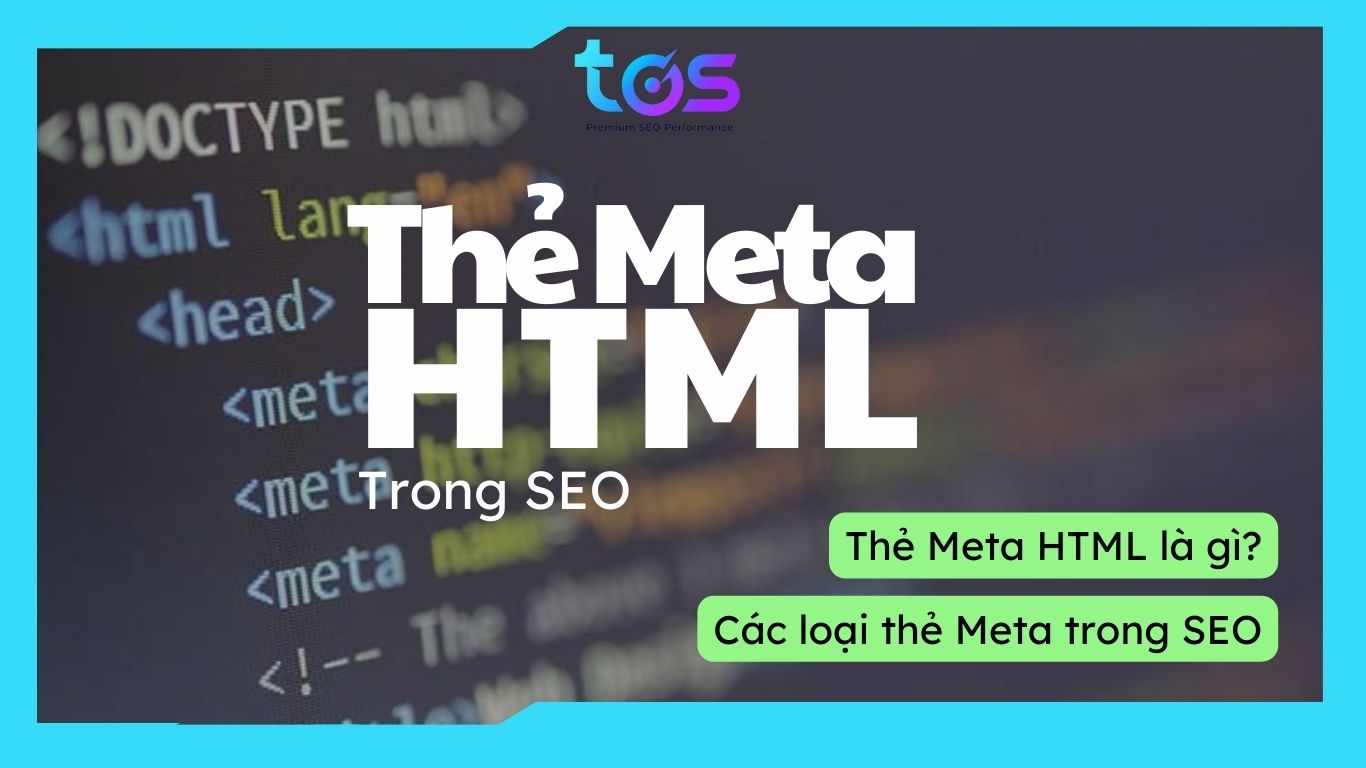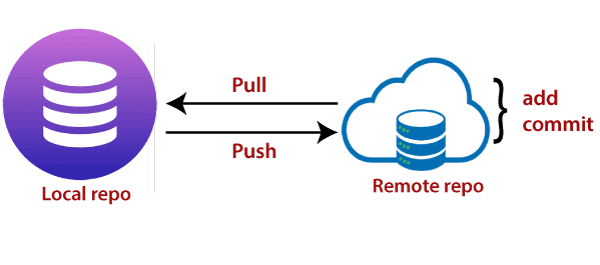Hướng dẫn cách đẩy code lên GitHub đơn giản trên Windows, iOS, Linux

Các thuật ngữ về Git và GitHub đã trở nên thông dụng với các lập trình viên và những bạn theo đuổi lĩnh vực IT. Trong đó, Git push là một câu lệnh được sử dụng thường xuyên và quan trọng khi làm việc nhóm. Tuy nhiên, đối với những lập trình viên mới việc đẩy code vẫn gặp một số khó khăn nhất định. Do đó trong bài viết này, TopOnSeek sẽ hướng dẫn các bạn cách đẩy code lên github chi tiết và đơn giản nhất.
Xem thêm:
- Git commit là gì? Cách sử dụng Git commit chi tiết
- Brief là gì? 9 Yếu tố tạo nên bản Brief chuẩn chỉnh, hoàn hảo 2024
- SEO Facebook là gì? 15 cách SEO Facebook cam kết TOP 2024
- Optimization là gì? 6 lợi ích vượt trội tối ưu hóa Marketing
Bước 1: Cài đặt Git
Trước khi thực hiện việc đẩy code lên github, bạn cần chắc chắn rằng máy tính của mình đã được cài đặt phần mềm Git.
Hãy dùng lệnh git version để kiểm tra phiên bản Git được cài đặt. Khi bạn chưa cài đặt, máy sẽ hiển thị “git is an unknown command”. Nếu chưa cài đặt, Top On Seek sẽ hướng dẫn bạn cách cài đặt Git tùy theo mỗi hệ điều hành khác nhau, cụ thể như sau:
Cài đặt Git trên Windows/PC
Bạn hãy đi tới trình cài đặt Git dành cho Windows và tải xuống phiên bản mới nhất.
Khi trình cài đặt đã bắt đầu, hãy làm theo các hướng dẫn được cung cấp trong màn hình hướng dẫn. Sau đó cài đặt Git và đợi cho đến khi quá trình cài đặt hoàn tất.
Mở command prompt (hoặc Git Bash) rồi dùng git version để xác định Git đã được cài đặt thành công và xác nhận phiên bản của nó.
Cài đặt Git trên Mac
Hầu hết các phiên bản của MacOS đã cài đặt Git, và bạn có thể kích hoạt thông qua Terminal với lệnh git version. Tuy nhiên, nếu Git chưa được cài đặt vì một lý do nào đó, bạn hãy làm theo các bước sau:
Đi tới trình cài đặt Git dành cho MacOS và tải xuống phiên bản mới nhất. Sau đó, thực hiện cài đặt Git theo hướng dẫn. Cuối cùng, bạn hãy mở terminal, rồi gõ lệnh git version để xác nhận phiên bản Git mới nhất.
Cài đặt Git trên Linux (Ubuntu)
Mở command prompt và chạy dòng lệnh sudo apt-get update để chắc chắn rằng mọi thứ đều được cập nhật.
Sau đó, để cài đặt Git, bạn hãy chạy dòng lệnh: sudo apt-get install git-all.
Cuối cùng, bạn cần nhập lệnh git –version xác minh cài đặt Git trên Linux.
Xem thêm: GitHub là gì? Top những lợi ích cho lập trình viên [2024]
Bước 2: Tạo kho lưu trữ cục bộ – Repository
Repository là nơi tập trung lưu trữ các tài nguyên của dự án, bao gồm mã nguồn, hình ảnh và âm thanh. Nó có thể được hiểu như một kho chứa kỹ thuật số, nơi quản lý và theo dõi sự thay đổi trong mã nguồn.
Sau khi đã cài đặt Git thành công, bạn cần đăng nhập vào github.com, sau đó ấn vào dấu + trên menu và chọn New repository.
Bạn cần đặt tên cho kho lưu trữ (repository) của mình và lựa chọn loại kho lưu trữ phù hợp với nhu cầu và dự án: Public (ai cũng có thể clone) hoặc Private (chỉ có những người được cấp quyền mới có thể clone).
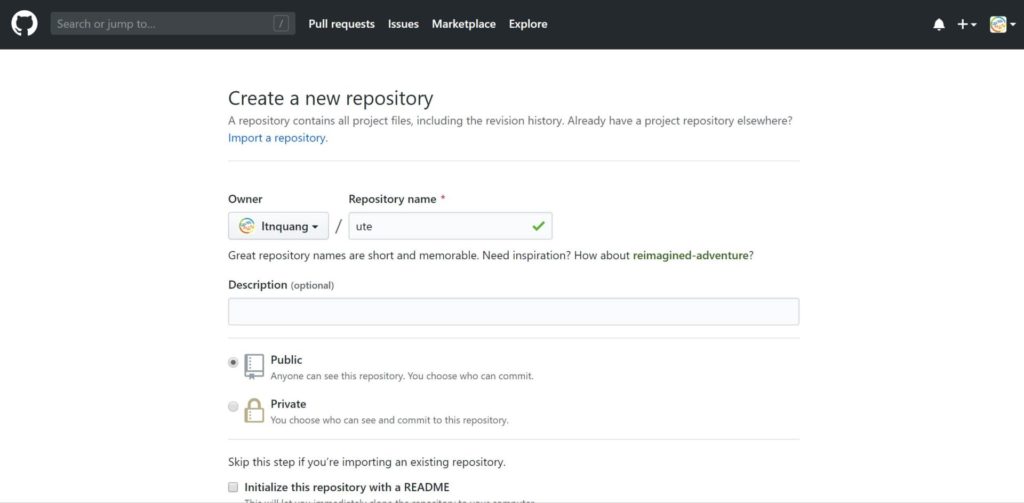
Sau khi bạn đã chọn xong những tuỳ chọn của repo mới > Click “Create Repository” để khởi tạo kho lưu trữ.
Khi tạo xong GitHub sẽ dẫn bạn tới trang hướng dẫn làm việc với kho chứa vừa tạo. Kho chứa của bạn bây giờ sẽ có địa chỉ là https://github.com/$user name/$repository, ví dụ ở hình dưới là: https://github.com/ltnquang/ute.git.
Xem thêm: Dịch vụ SEO Overview, SEO tổng thể uy tín, chuyên nghiệp
Bước 3: Clone repo về máy
Tiếp theo, việc của bạn là clone repo mới này về máy của mình bằng lệnh git clone địa_chỉ.
Tiếp nối ví dụ ở trên, chúng ta sẽ clone repo về máy bằng lệnh:
$ git clone https://github.com/ltnquang/ute.git
Git clone là lệnh sao chép để tạo bản sao cục bộ của kho lưu trữ từ xa (remote repository). Khi thực hiện git clone, bạn sẽ nhận được toàn bộ Repo, thay vì chỉ là 1 file như các hệ thống VCS khác. Hơn nữa, bạn chỉ cần thực hiện Git Clone 1 lần duy nhất khi bắt đầu làm việc với dự án. Trong tương lai nếu dự án phát triển thêm thì bạn cũng không cần clone lại một lần nữa.
Xem thêm: Cách đăng sản phẩm chuẩn SEO Lazada: Tăng Traffic và đơn hàng nhanh, hiệu
quả
Bước 4: Đẩy code lên Github
Thêm/sửa/xóa các file hoặc thư mục trên repo vừa clone về, sau đó lần lượt chạy từng lệnh sau:
$ git add
$ git commit -m “điền nội dung commit vào đây”
$ git push origin master
Chú ý: Trỏ đúng thư mục mà chúng ta clone git về, ví dụ cd ‘tên thư mục’ để chuyển đến.
Vậy là bạn hoàn thành việc đẩy code lên github rồi đó. Hãy vào lại GitHub repository để kiểm tra nhé!
Xem thêm: Fork github là gì? Hướng dẫn fork trên GitHub
Kết luận
Bài viết trên đây là những hướng dẫn chi tiết nhất giúp bạn thực hiện đẩy code lên GitHub. Hy vọng các bạn đã nắm rõ các bước đẩy code lên GitHub bằng lệnh Git push để làm việc trong dự án hiệu quả hơn. Nếu các bạn muốn tìm hiểu thêm những kiến thức chuyên môn về công nghệ, IT hoặc SEO, hãy tìm hiểu thêm các bài blogs của Top On Seek về các chủ đề trên.
Chúc các bạn làm việc với GitHub thành công!
Tham khảo: Adding locally hosted code to GitHub
Bài viết mới nhất
TOS hợp tác & phát triển cùng các đối tác uy tín hàng đầu trong ngành